[iPhoneのロック画面からフラッシュライトを削除する方法]
間違いなく、多くのiPhoneユーザーは、ロック画面の懐中電灯ボタンにイライラしていると感じています。このトーチのアイコンを誤って押したことはありますか?これは利便性のために設計されていますが、特にポケットやバッグで意図せずに活性化されている場合、問題になる可能性があります。したがって、クリーンなロック画面を好む場合でも、偶発的なトーチの活性化を避けたい場合でも、心配はありません。
この記事では、iPhoneロック画面から懐中電灯を削除する方法に関する最良の方法について学びます。始めましょう!
パート1:ロック画面からカメラと懐中電灯を取り外すことはできますか?
残念ながら、ウィジェットではなく、iPhone Xおよび後のデバイスに組み込まれた機能であるため、ロック画面からカメラと懐中電灯を削除することはできません。 Appleはロック画面の広範なカスタマイズを許可していないため、このデフォルト設定を削除することはできません。 Appleは最新のデバイスに新しい機能を追加し続けていますが、ユーザーが削除オプションを持ちたいと考えている更新はほとんどありません。ただし、一部の設定は、誤ってオンにするのを避けるのに役立ちます。
iOS 18を使用すると、ロック画面の下部からカメラと懐中電灯を取り外すことができます。
パート2:誤ってロック画面から懐中電灯をオンにしないようにするにはどうすればよいですか?
iPhoneのロック画面から懐中電灯を誤ってオンにするのはイライラしますが、もうそうではありません。この状況を防ぐための最良の解決策は次のとおりです。
方法1。上昇をオフにしてウェイクをします
iPhoneでの上昇への機能は、画面を拾うと自動的に画面を照らします。これにより、無意識のうちに懐中電灯がアクティブになります。この機能により、日付、時刻、通知を簡単にチェックすることができますが、オフにすると、懐中電灯を誤って電源を入れるのが防止されます。これがそれをオフにする方法です:
- ステップ1。iPhoneで「設定」アプリケーションを開いた後、「表示と明るさ」を選択します。
- ステップ2。ここで、「起き上がる」オプションのスイッチをオフにします。
方法2。タップするか、スワイプして目を覚まします
タップまたはスワイプへのウェイク機能により、iPhoneの画面を簡単にタッチまたはスワイプして目覚めることができます。懐中電灯をアクティブにするなど、意図しない相互作用につながるため、この設定を無効にすると、偶発的な画面のアクティベーションを最小限に抑えて、デバイスが必要なときにのみ目覚めることができます。指定された手順に従ってみましょう:
- ステップ1。iPhoneの「設定」アプリから、[アクセシビリティ]ボタンをクリックします。
- ステップ2。「タッチ」ボタンを押して、「タップまたはスワイプしてウェイク」オフを展開してオフにします。
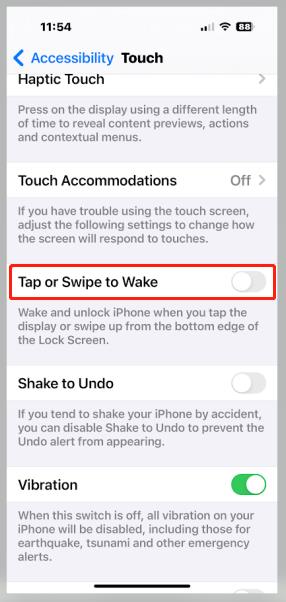
パート3:ロック画面から懐中電灯をオフにする方法は?
iPhoneのロック画面から懐中電灯をオフにすることは、オンにするのと同じくらい便利です。誤ってアクティブ化した場合でも、すぐにオフにした場合でも、3つの便利な方法を次に示します。
1. Siriに懐中電灯の電源を切るように頼みます
「ちょっとシリ、懐中電灯をオフにしてください」と言ってシリをアクティブにします。この方法は、手がいっぱいになっている場合、または電話の画面に直接アクセスできない場合に特に役立ちます。
2。懐中電灯のアイコンを押し続けてオフにします
左下隅のロック画面に懐中電灯アイコンを見つけます。光がオフになるまで押し続けます。この方法は、携帯電話のロックを解除せずに懐中電灯を管理するための迅速で触覚的な方法を提供します。
RELATED: iPhoneからPCへ動画を転送する方法:完全ガイド
3.コントロールセンターから懐中電灯をオフにします
「コントロールセンター」を表示するには、画面の右上隅からスワイプダウンする必要があります。ここでは、懐中電灯アイコンをタップしてオフにすることができます。この方法では、Wi-FiやBluetoothなどの他の設定をすばやく調整する機会も提供します。
パート4:パスコードなしでiPhoneから画面ロックを削除する方法
iPhoneユーザーがよく遭遇するもう1つの状況は、画面ロックパスコードを忘れていることです。これはあなたを無力にするときはイライラする可能性がありますが、心配しないでください。 Itooltab Unlockgo iPhone Unlockerは、iPhoneのロックを解除し、簡単なステップでさまざまなセキュリティロックをバイパスするのに役立ちます。使いやすく、それをうまく使用するために予備的な知識は必要ありません。このプログラムの主な機能のいくつかを見てみましょう。
- すべてのiPhoneスクリーンロック、IE、4桁または6桁のパスコード、タッチID、フェイスID、および英数字コードを即座に削除する
- 前の所有者なしでアクティベーションロックを削除します
- パスワードなしでApple IDを簡単に削除します
- 最新のiOS 18ベータとiPhone 15をサポートします
iPhone画面ロックのロックを解除する方法に関する段階的なガイドを次に示します。
ステップ1 iTooltab Unlockgo iPhone Unlockerを起動し、ロックされたiPhoneをコンピューターに接続すると、このプログラムはiPhoneを自動的に検出します。メインインターフェイスから、「画面パスコードのロックを解除する」タップをタップします。

ステップ2 次に、必要なファームウェアパッケージをダウンロードする必要があります。このプロセスには時間がかかる場合があります。ただし、安定したインターネット接続により、スピードアップできます。
すでにダウンロードしている場合は、画面の下部で「選択」をタップします。
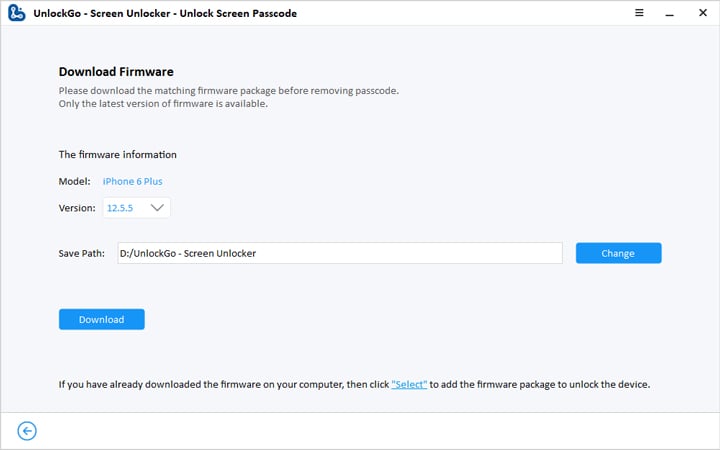
ステップ3 ダウンロードしたら、「今すぐロック解除」ボタンを押してiPhoneパスワード削除プロセスを起動します。
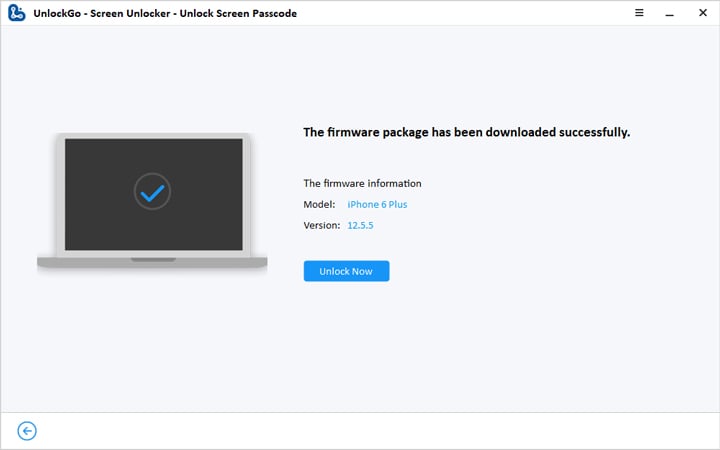
プロセス全体でiPhoneがコンピューターに接続されたままであることを確認してください。デバイスのパスワードを削除した後、「完了」を押してiPhoneとパスワードをセットアップします。また、iTunesまたはiCloudバックアップから以前のデータを復元することもできます。
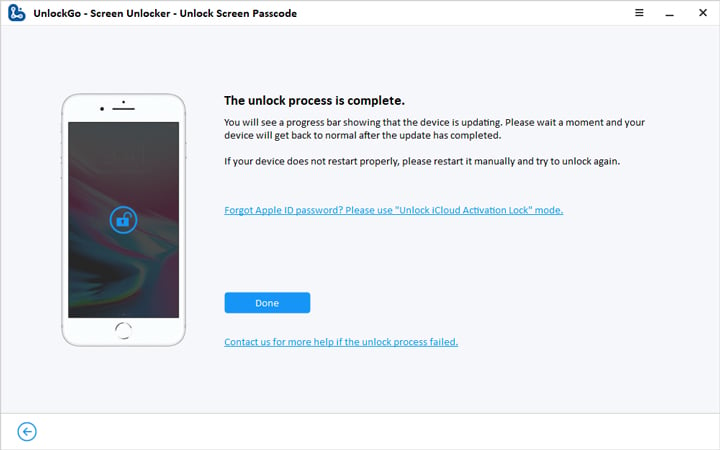
結論
この投稿は、iPhoneのロック画面から懐中電灯を削除することは不可能であることを明確にしています。ただし、トーチやカメラを誤って開く可能性を減らすために、いくつかの実用的な方法が提供されています。さらに、上記のガイドでは、パスコードなしでiPhoneから画面ロックを削除する必要がある場合、iTooltab Unlockgo iPhone Unlockerを推奨しています。今すぐこのソフトウェアを試してください!



